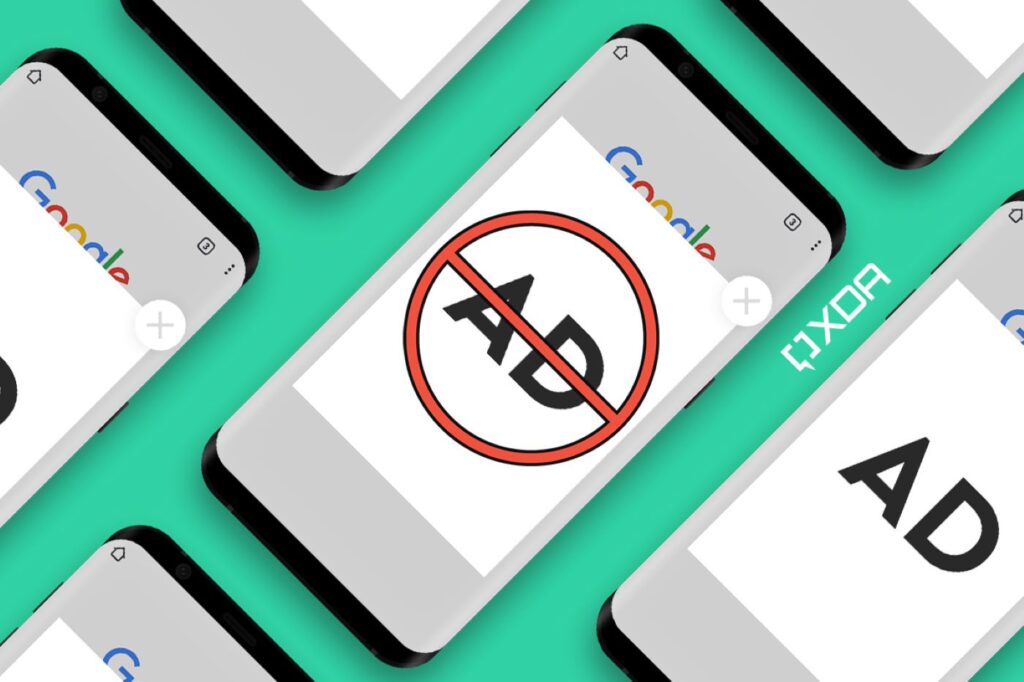Como bloquear anúncios e propagandas no seu celular Android usando DNS privado? Os anúncios são algo que todos nós odiamos. Os anúncios não apenas nos incomodam, mas também arruínam nossa experiência de assistir a vídeos ou navegar na web.
Se o seu telefone tiver adware, isso também pode afetar a vida útil da bateria e o desempenho.
Bem, você pode bloquear anúncios facilmente enraizando um dispositivo Android, mas o enraizamento não parece ser a melhor opção.
Leia também: Como habilitar o DNS sobre HTTPS no Windows 11
Como tirar ou bloquear anúncios e propagandas do celular Android com DNS?
E se eu te disser que você pode bloquear anúncios do seu Android sem ter acesso root? Isso é possível com a opção DNS privado do Android.
Para quem não sabe, o Google já introduziu um novo recurso conhecido como ‘DNS privado’ ou DNS sobre TLS no Android Pie. Para quem não sabe, é um recurso que permite que os usuários alterem ou se conectem a diferentes DNS no Android facilmente.
A opção DNS privado do Android Pie permite que os usuários definam qualquer servidor DNS específico para redes Wi-Fi e móveis em um só lugar, em vez de alterá-lo um por um para cada um.
Então, para bloquear anúncios no Android, você só precisa mudar para um serviço como o Adguard DNS.
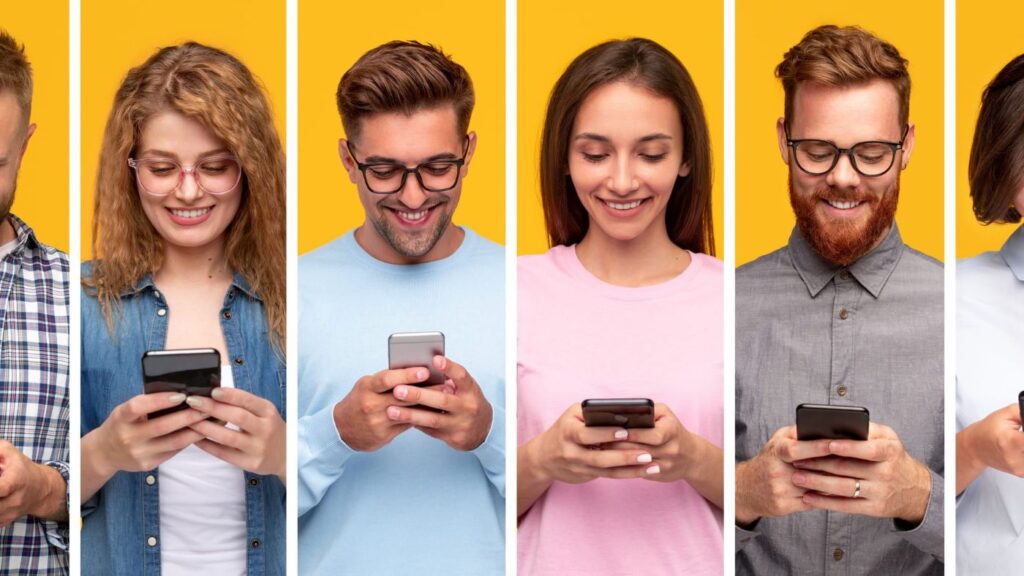
Leia também: Como adicionar servidor DNS personalizado no Android
Etapas para bloquear propagandas no celular com Android usando DNS privado
Certifique-se de que seu telefone esteja executando o sistema operacional Android 9 Pie. Se estiver sendo executado no Android Pie, siga algumas das etapas simples fornecidas abaixo para instalar e bloquear anúncios.
- Primeiro, abra a gaveta de aplicativos do seu Android e toque em ‘Configurações’
- Na guia “Configurações”, você precisa selecionar ‘Rede e Internet’ ou Sem fio e redes.
- Em Configurações de rede e Internet, selecione ‘DNS privado’
- Agora você precisa selecionar a opção ‘Configurar DNS Privado’
- Sob o nome do host, digite:
dns.adguard.com' - Salve as configurações e abra o navegador Google Chrome.
- Na barra de URL, digite
"Chrome://flags"e pressione Enter. - Agora procure por ‘DNS’ e então desative a opção ‘Async DNS’.
- Digite
"chrome://net-internals"na barra de URL e aperte enter. - Selecione a guia DNS e, em seguida, toque na opção ‘Limpar Cache’ .

Leia também: Como adicionar servidor DNS personalizado no iPhone
Configurando o DNS do AdGuard no Android para bloquear anúncios (método alternativo)
Outra forma para utilizar o AdGuard no Android e bloquear anúncios também segue os passos de uma configuração tradicional de um DNS no sistema. Veja como fazer:
- Acesse a tela de “Configurações” e entre em “Conexões”;
- Clique em “Wi-Fi” e, toque e segure sobre o nome de sua conexão de rede ativa;
- No menu que aparece, toque em “Gerenciar configurações de rede” e vá em “Mostrar opções avançadas”;
- Em “Definições IP”, coloque a opção “Estático”;
- Então, em “DNS 1 e 2”, coloque os valores do DNS do AdGuard, os quais são: 176.103.130.130 / 176.103.130.131. Toque em “Salvar”.
Pronto! Agora, você já sabe como ter mais privacidade para navegar na internet utilizando o DNS do AdGuard.
Então, é assim que você pode bloquear anúncios usando o recurso DNS privado no Android 9 Pie e posterior.
Leia também: Como encontrar o servidor DNS mais rápido para o seu PC
Outra forma de usar o AdGuard.
Siga as etapas abaixo para configurar o AdGuard DNS no seu dispositivo Android e bloquear anúncios:
- Abra as configurações do seu dispositivo Android.
- Toque em “Wi-Fi e Internet” ou “Conexões”.
- Toque na rede Wi-Fi que você está conectado e segure por alguns segundos.
- Selecione “Modificar rede”.
- Role para baixo até encontrar a opção “Configurações avançadas”.
- Selecione “Endereço IP” e altere para “Estático”.
- Insira os endereços do servidor DNS do AdGuard DNS:
- DNS primário: 176.103.130.130
- DNS secundário: 176.103.130.131
- Toque em “Salvar” e reconecte-se à rede Wi-Fi.
Com o AdGuard DNS configurado, todos os anúncios serão bloqueados no seu dispositivo Android. Você pode verificar se o serviço está funcionando acessando o site “dnsleaktest.com” e verificando se o servidor DNS listado é o AdGuard DNS.
Leia também: Como corrigir erros de DNS e recuperar o acesso à Internet
O que é DNS Adguard?
Segundo o site oficial, o AdGuard DNS é uma maneira infalível de bloquear anúncios na Internet que não exigem a instalação de nenhum aplicativo no seu Android.
É gratuito e compatível com todos os dispositivos. A principal coisa sobre o DNS AdGuard é que você obtém bloqueio de anúncios em todo o sistema sem root em dispositivos Android.
Isso significa que você não precisa mais fazer root no seu dispositivo ou brincar com os sinalizadores do Chrome para desativar os anúncios no Android.
Portanto, neste artigo, compartilharemos um método de trabalho que o ajudará a bloquear anúncios usando DNS privado. Lembrando que usamos o AdGuard DNS como exemplo apenas e não temos nenhuma ligação com a empresa AdGuard e suas afiliadas.
Os métodos compartilhados acima devem ser suficientes para bloquear anúncios no seu Android e remover os anúncios de todas as páginas da web. Esperamos que este artigo tenha ajudado você! Compartilhe com seus amigos também e deixe alguma dúvida ou sugestão nos comentários.